怎么设置默认d盘 win10如何更改默认安装盘
更新时间:2024-01-14 11:08:39作者:xtyang
在使用Windows 10操作系统时,我们经常需要进行一些个性化的设置,其中之一就是设置默认的安装盘,默认情况下,Windows 10会将安装程序默认安装到C盘,但是有时候我们希望将其安装到其他磁盘,比如D盘。如何设置默认的安装盘呢?在本文中我们将探讨如何在Windows 10中设置D盘为默认安装盘,并了解更改默认安装盘的方法。无论是为了节省C盘空间,还是为了个人习惯,这些设置都能帮助我们更好地管理系统和应用程序的安装位置。
具体步骤:
1.打开打电脑,依次打开“开始”——“设置”
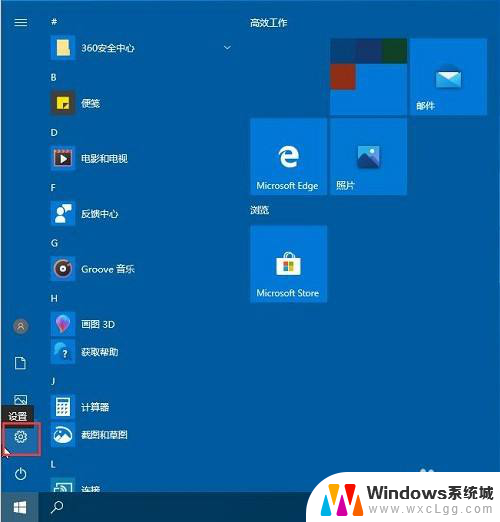
2.待设置页面弹出后,选择“系统”
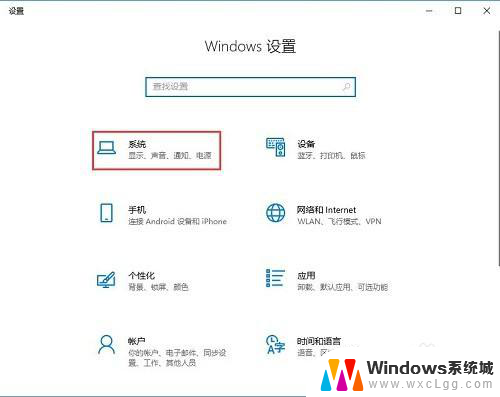
3.在左侧的栏目项中选择“存储”
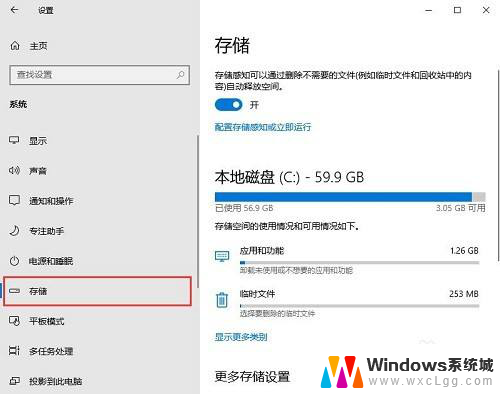
4.下滑存储页面,找到并打开“更改新内容的保存位置”
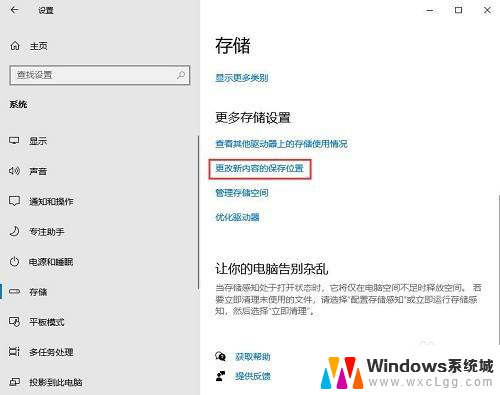
5.只需要修改相应的盘符,再保存相关的设置就可以了。
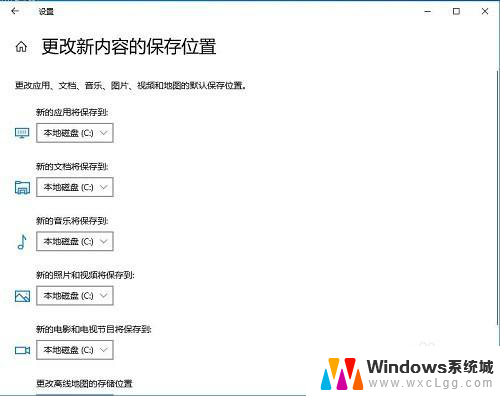
以上就是如何设置默认D盘的全部内容,如果有任何疑问,您可以按照小编的方法进行操作,希望对大家有所帮助。
怎么设置默认d盘 win10如何更改默认安装盘相关教程
-
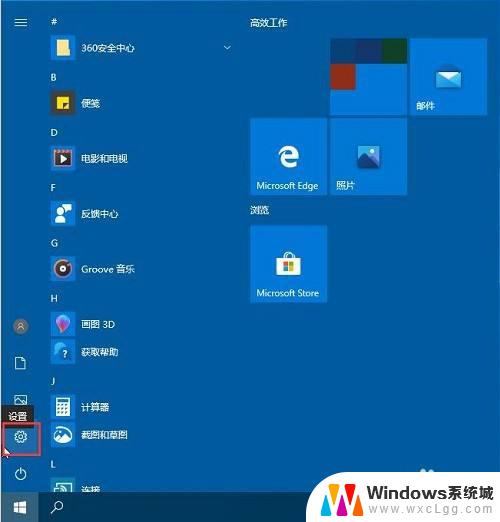 电脑怎么设置默认磁盘 win10默认安装盘如何更改
电脑怎么设置默认磁盘 win10默认安装盘如何更改2023-10-14
-
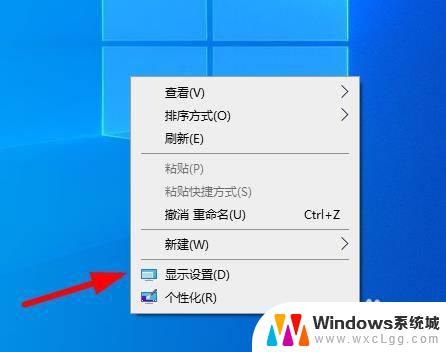 win10默认安装位置改为d盘 怎么样将Win10系统中的所有软件默认安装到D盘
win10默认安装位置改为d盘 怎么样将Win10系统中的所有软件默认安装到D盘2023-09-27
-
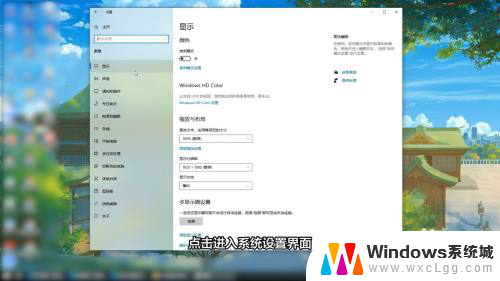 电脑下载怎么把默认c盘改到d盘 电脑怎么把系统默认安装路径改为D盘
电脑下载怎么把默认c盘改到d盘 电脑怎么把系统默认安装路径改为D盘2024-03-18
-
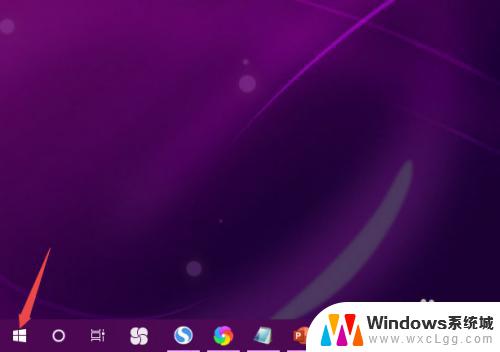 win10更改默认安装位置 如何改变win10默认安装路径
win10更改默认安装位置 如何改变win10默认安装路径2023-09-13
-
 如何设置将下载的软件默认到d盘 如何将软件默认安装到D盘
如何设置将下载的软件默认到d盘 如何将软件默认安装到D盘2024-05-09
-
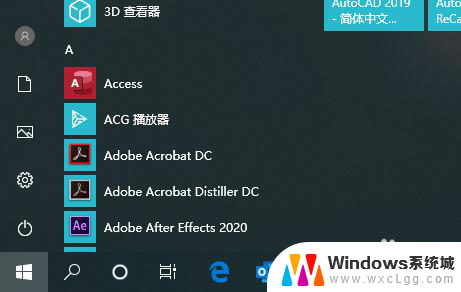 电脑怎么设置下载软件到d盘 怎样让软件默认安装到D盘
电脑怎么设置下载软件到d盘 怎样让软件默认安装到D盘2024-05-26
- 如何把软件下到d盘 怎样让电脑软件默认安装到D盘
- 戴尔电脑怎么把默认c盘改到d盘 电脑安装路径更改为D盘
- 电脑下载软件怎么下载到d盘 怎样让电脑软件默认安装到D盘
- 笔记本下载怎么下载到d盘 怎样让电脑软件默认安装到D盘
- win11安装共享打印机提示0000709 win11共享打印机提示0000709问题解决方法
- win11.net framework 3.5安装失败, win11netframework3.5安装不了怎么办
- win10系统怎么下载天正2006 天正CAD在Win10系统中安装步骤
- steam更新后游戏就需要重新安装 Steam重装不删除游戏
- windows10怎么安装windows7系统 Win10系统如何安装Win7双系统
- u盘下载win10系统安装教程 Win10系统U盘安装教程图解
系统安装教程推荐
- 1 steam更新后游戏就需要重新安装 Steam重装不删除游戏
- 2 显卡驱动打着黑屏 安装显卡驱动后显示器黑屏闪烁
- 3 win11怎么安装ie0 IE浏览器安装方法
- 4 每一台打印机都要安装驱动吗 打印机驱动安装步骤
- 5 笔记本下载怎么下载到d盘 怎样让电脑软件默认安装到D盘
- 6 台式电脑wifi适配器驱动安装失败 WLAN适配器驱动程序问题解决方法
- 7 装了office为啥桌面没有图标 office安装完成后桌面没有office图标怎么办
- 8 win11全新安装提示不符合最低要求 win11安装最低要求
- 9 win11加了硬盘怎么设置 Windows 11系统如何在新硬盘上进行安装和配置
- 10 win11上运行安卓app Win11安卓应用程序下载安装教程